- Pengarang Abigail Brown [email protected].
- Public 2023-12-17 06:56.
- Diubah suai terakhir 2025-01-24 12:19.
Ralat IPv6 Tiada Akses Rangkaian boleh berlaku pada mana-mana Mac, PC atau peranti mudah alih, percubaan yang mengecewakan untuk menyambung ke rangkaian. Dalam panduan ini, kami menyediakan jawapan dan arahan untuk mendapatkan sambungan IPv6 berfungsi semula.
Punca IPv6 Tiada Ralat Akses Rangkaian
Apabila peranti bersambung ke Internet, ia memperoleh satu atau lebih alamat pada rangkaian. Selalunya, peranti mendapat kedua-dua alamat IPv4 dan alamat IPv6. IPv6 ialah standard rangkaian yang lebih baharu, bertujuan untuk membolehkan rangkaian peranti bersambung yang lebih besar daripada protokol IPv4 yang lebih lama dan digunakan secara meluas.
Apabila dikonfigurasikan dengan betul, kebanyakan peranti berfungsi dengan baik apabila sambungan rangkaian dibuat dengan sekurang-kurangnya satu daripada dua protokol ini. Tetapi kadangkala, peranti menyambung dan menerima alamat IPv4 dan bukan alamat IPv6. Dalam Windows, sebagai contoh, apabila anda melihat butiran sambungan rangkaian, peranti anda mungkin menunjukkan sambungan ke rangkaian IPv4 tetapi menunjukkan Tiada akses Internet bersebelahan dengan sambungan IPv6.
Terdapat beberapa sebab mengapa ralat ini berlaku. Selalunya, puncanya didedahkan melalui langkah penyelesaian masalah yang tepat yang menyelesaikan masalah.
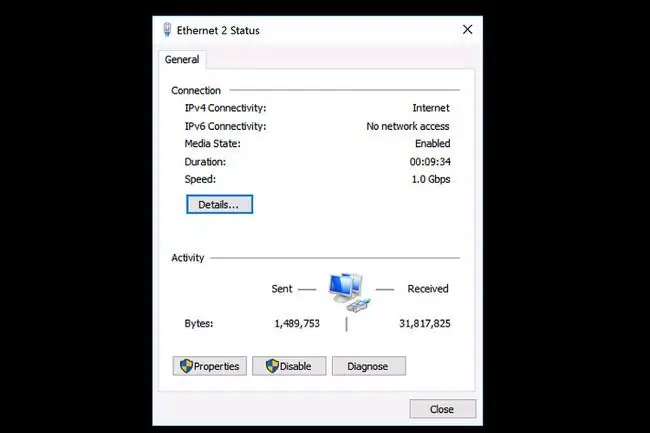
Rangkaian yang anda sambungkan mesti menyokong sambungan IPv6. Dalam sesetengah kes, pentadbir rangkaian mungkin telah mengkonfigurasi rangkaian untuk menyokong sambungan IPv4 sahaja. Jika demikian keadaannya, anda tidak boleh mendayakan sambungan IPv6 ke rangkaian itu, tanpa mengira sebarang perubahan yang anda buat pada peranti.
Cara Membetulkan Ralat Tiada Akses Rangkaian IPv6
Cuba langkah penyelesaian masalah berikut untuk menyelesaikan isu sambungan IPv6.
- Mulakan semula peranti. Apabila anda memulakan semula peranti, anda juga memulakan semula sambungan rangkaian peranti. Banyak masalah rangkaian yang sukar diselesaikan boleh diselesaikan dengan mematikan peranti dan kemudian menghidupkan semula. Semasa proses permulaan, kebanyakan peranti secara automatik menyertai semula rangkaian berwayar atau wayarles yang disambungkan sebelum ini.
-
Mulakan semula penghala dan modem. Masalah sama ada dengan pembekal perkhidmatan Internet atau penghala anda mungkin mengakibatkan kekurangan sambungan ke alamat IPv6. Jika anda mempunyai dua peranti rangkaian, mulakan semula modem dahulu, kemudian tunggu satu atau dua minit dan mulakan semula penghala.
Semakin lama, penyedia perkhidmatan internet memberikan pelanggan satu peranti yang mengandungi kedua-dua modem dan penghala wayarles. Jika itu yang anda ada, matikan peranti itu, tunggu sebentar, kemudian hidupkan semula.
- Kemas kini sistem pengendalian peranti. Lihat arahan terperinci tentang cara mengemas kini peranti Windows, Android, iOS atau macOS terkini. Kemas kini sistem pengendalian selalunya termasuk pembetulan untuk masalah sambungan rangkaian yang luar biasa.
- Semak kemas kini pemacu peranti rangkaian (Windows). Pengeluar komputer dan pembuat peranti rangkaian sering menyediakan kemas kini pemacu peranti rangkaian untuk peralatan yang berfungsi dengan Windows. Semak tapak web sokongan pengilang untuk mengetahui sebarang kemas kini pemacu peranti yang tersedia. Dalam sesetengah kes, anda mungkin perlu memasang lebih daripada satu kemas kini pemacu peranti.
-
Tingkatkan perisian tegar penghala. Pembuat penghala cenderung untuk mengeluarkan kemas kini berkala untuk meningkatkan keselamatan dan prestasi peranti, termasuk cara peranti mengendalikan sambungan IPv6. Penambahbaikan selalunya menyelesaikan masalah dengan sambungan antara penghala dan pembekal perkhidmatan internet anda, serta sambungan antara penghala dan peranti tempatan pada rangkaian anda. Sesetengah penghala lama, sebagai contoh, menambah atau menambah baik sokongan sambungan IPv6 dalam kemas kini perisian tegar kemudian. Walau bagaimanapun, sesetengah penghala lama tidak mempunyai sokongan IPv6 sepenuhnya.
- Jalankan Penyelesai Masalah Windows (Windows 10). Aplikasi ini digunakan untuk membetulkan sambungan internet. Dari Menu Mula, pilih Tetapan > Kemas kini & keselamatan > Selesaikan masalah Seterusnya, pilih Sambungan Internet, kemudian pilih Jalankan penyelesai masalah Ikuti gesaan pada skrin dan benarkan penyelesai masalah cuba menyelesaikan sebarang isu yang dikenal pasti.
- Lumpuhkan dan kemudian dayakan setiap sambungan rangkaian (Windows). Dalam sesetengah kes, ini boleh membantu mengenal pasti masalah tertentu dengan peranti atau sambungan.
-
Tetapkan semula tetapan IPv6 daripada gesaan arahan (Windows). Begini caranya:
- Taip cmd dalam kotak carian sistem Windows.
- Klik kanan Prompt Perintah apl desktop dipaparkan, kemudian pilih Jalankan sebagai pentadbir.
- Taip katalog set semula winsock netsh dan kemudian tekan kekunci Enter.
- Type netsh int ipv6 reset reset.log dan kemudian tekan kekunci Enter.
- Mulakan semula sistem anda.
-
Tetapkan semula tetapan rangkaian pada peranti iOS atau Android. Ini mengosongkan tetapan untuk rangkaian Wi-Fi dan menetapkan semula tetapan rangkaian selular kepada lalai sistem. Untuk peranti Google Pixel dan sistem Android 9.0 Pie yang lain, pergi ke Settings > System > Reset options 643345 Tetapkan semula Wi-Fi, mudah alih & Bluetooth Ini sepatutnya menyelesaikan sebarang isu yang berpunca daripada salah konfigurasi manual sambungan rangkaian IPv6.
-
Lumpuhkan sebarang sambungan rangkaian peribadi maya (VPN) yang aktif. Banyak program dan sambungan VPN melumpuhkan sambungan IPv6 untuk membantu menjamin sambungan rangkaian. Program ini mengurus dan mengehadkan pendedahan maklumat rangkaian peranti. Sambungan VPN yang aktif juga mungkin melumpuhkan sebarang sambungan rangkaian IPv6 secara automatik. Selepas anda melumpuhkan VPN anda, peranti harus bersambung ke Internet seperti biasa.
Jika anda mendapati bahawa ini menyelesaikan isu, semak dengan pembekal VPN anda untuk melihat sama ada mereka menawarkan tetapan alternatif dengan sokongan IPv6. Banyak perkhidmatan VPN telah mencipta kaedah untuk membenarkan sambungan IPv6, sementara juga mengaburkan data IPv6 peranti sebenar. Walau bagaimanapun, tidak semua perkhidmatan VPN menyokong sambungan IPv6.
Lihat arahan terperinci untuk mengurus sambungan VPN pada peranti Android, iOS, Windows 10, Windows 7 atau 8, Windows XP atau macOS.
-
Lumpuhkan tembok api pada peranti Windows atau macOS. Firewall yang dikonfigurasikan dengan salah boleh menyekat beberapa atau semua sambungan rangkaian IPv6. Jika sambungan rangkaian IPv6 berfungsi apabila tembok api dilumpuhkan, semak tetapan tembok api atau pulihkan lalai tembok api.
Banyak aplikasi keselamatan pihak ketiga termasuk tembok api. Lihat dalam tetapan untuk melumpuhkan sementara tembok api yang disertakan dengan perisian keselamatan pada sistem anda.
-
Lumpuhkan perkhidmatan Pembantu IP (Windows). Ciri ini cuba mengurus beberapa aspek sambungan IPv6. Untuk melumpuhkannya:
- Tekan Kekunci Windows+R, kemudian taip services.msc dalam Run yang dipaparkan kotak, dan pilih OK.
- Ini membuka senarai perkhidmatan sistem Windows. Tatal senarai dan cari perkhidmatan bernama IP Helper, kemudian klik kanan nama perkhidmatan dan pilih Properties.
- Dalam senarai lungsur Jenis permulaan, pilih Disabled, kemudian pilih OK.
- Mulakan semula sistem anda, kemudian semak untuk melihat sama ada sambungan IPv6 kini berfungsi seperti yang diharapkan.
-
Akses penghala sebagai pentadbir. Terokai kawalan untuk memastikan sambungan IPv6 didayakan. Tukar tetapan kepada Auto Detect atau Auto-Config, jika mana-mana pilihan tersedia. Jika tidak, pastikan perkhidmatan dihidupkan.
Setelah didayakan, anda mungkin perlu memulakan semula penghala untuk sambungan IPv6 diwujudkan. Ia mungkin mengambil sedikit masa untuk sambungan IPv6 aktif dan tersedia, jadi tunggu beberapa minit lagi selepas anda memulakan penghala untuk menguji sambungan.
-
Laraskan tetapan terowong IPv6. Langkah terakhir yang perlu diambil ialah melaraskan cara penghala dan rangkaian rumah anda mengendalikan alamat IPv6. Cuba ini semasa mengakses penghala rumah sebagai pentadbir. Memandangkan IPv6 direka untuk setiap peranti untuk mendapatkan alamat yang boleh dialamatkan terus, tetapan lalai untuk penghala moden dan terkini yang bersambung kepada penyedia perkhidmatan internet moden dan terkini akan berfungsi dengan baik.
Anda mungkin mencuba tetapan IPv6 lain pada penghala jika anda mengalami masalah. Mula-mula, pilih 6to4 tunnel dalam tetapan penghala untuk membenarkan trafik IPv6 dan IPv4 serta peranti berfungsi bersama. Pilihan lain ialah untuk melumpuhkan sambungan IPv6 yang dikongsi. Sebagai contoh, sesetengah orang melaporkan bahawa melumpuhkan Kongsi sambungan IPv6 pada penghala Lapangan Terbang Apple menyelesaikan isu sambungan IPv6 untuk peranti setempat.
- Hubungi pengeluar peranti untuk mendapatkan sokongan tambahan. Jika isu akses rangkaian IPv6 anda tidak dapat diselesaikan, pilihan terakhir anda ialah mendapatkan bantuan daripada profesional.






